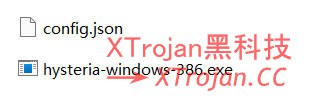Hysteria 是一个功能丰富的,专为恶劣网络环境进行优化的网络工具(双边加速),比如卫星网络、拥挤的公共 Wi-Fi、在中国连接国外服务器等。 基于修改版的 QUIC 协议。由go编写的非常优秀的“轻量”代理程序,它很好的解决了在搭建科学上网服务器时的痛点——线路一般、高峰时期慢。虽然是走的udp但是提供obfs,暂时不会被运营商针对性的QoS(不开obfs也不会被QoS)。下图为原开发项目提供的不同协议的速度对比:
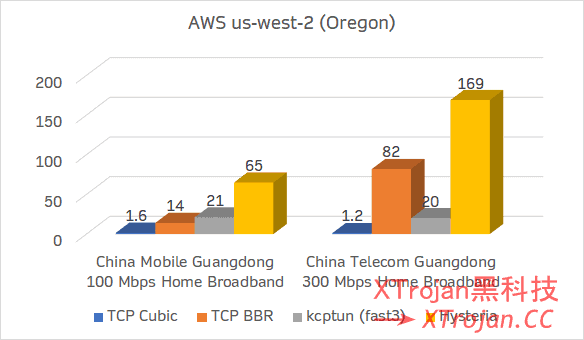
自建hysteria教程很简单,整个教程分三步:
第一步:购买VPS服务器
第二步:一键部署VPS服务器
第一步:购买VPS服务器
VPS服务器需要选择国外的,首选国际知名的vultr,速度不错、稳定且性价比高,按小时计费,能够随时开通和删除服务器,新服务器即是新ip。
vultr注册地址:https://www.vultr.com/ (vps最低2.5美元/月,vultr全球32个服务器位置可选,包括洛杉矶、韩国、新加坡、日本、德国、荷兰等。支持支付宝和paypal付款。)

虽然是英文界面,但是现在的浏览器都有网页翻译功能,鼠标点击右键,选择网页翻译即可翻译成中文。
注册并邮件激活账号,充值后即可购买服务器。充值方式是支付宝或paypal,使用paypal有银行卡(包括信用卡)即可。paypal注册地址:https://www.paypal.com (paypal是国际知名的第三方支付服务商,注册一下账号,绑定银行卡即可购买国外商品)
注意:2.5美元套餐只提供ipv6 ip,一般的电脑用不了,所以建议选择3.5美元及以上的套餐。
vultr实际上是折算成小时来计费的,比如服务器是5美元1个月,那么每小时收费为5/30/24=0.0069美元 会自动从账号中扣费,只要保证账号有钱即可。如果你部署的服务器实测后速度不理想,你可以把它删掉(destroy),重新换个地区的服务器来部署,方便且实用。因为新的服务器就是新的ip,所以当ip被墙时这个方法很有用。当ip被墙时,为了保证新开的服务器ip和原先的ip不一样,先开新服务器,开好后再删除旧服务器即可。在账号的Account——Make a payment选项里可以看到账户余额。
账号充值如图:
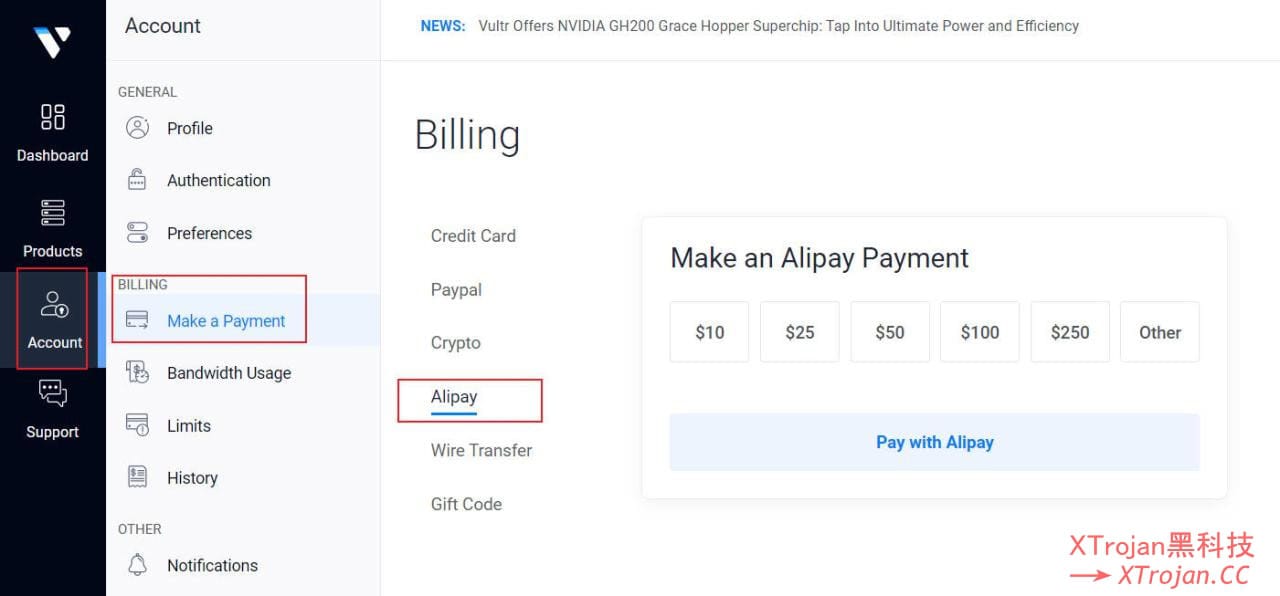
依次点击Account——Make a payment——Alipay(支付宝)
vultr改版了,最新开通服务器步骤如图:
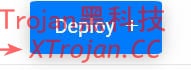
点击网页右上角的Deploy图标
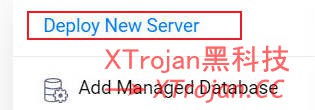
在下拉菜单中,点击Deploy New Server
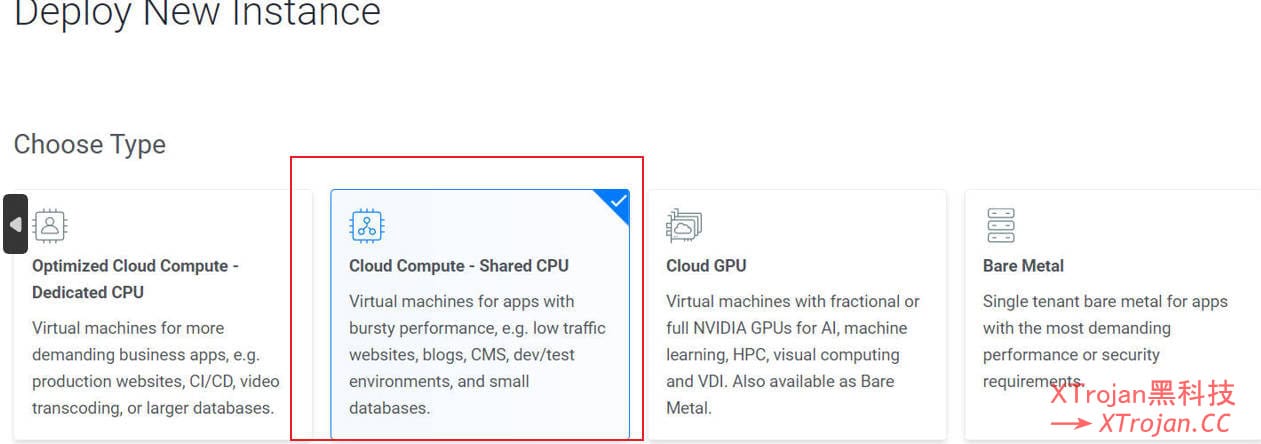
服务器类型选择Cloud Compute-Shared CPU
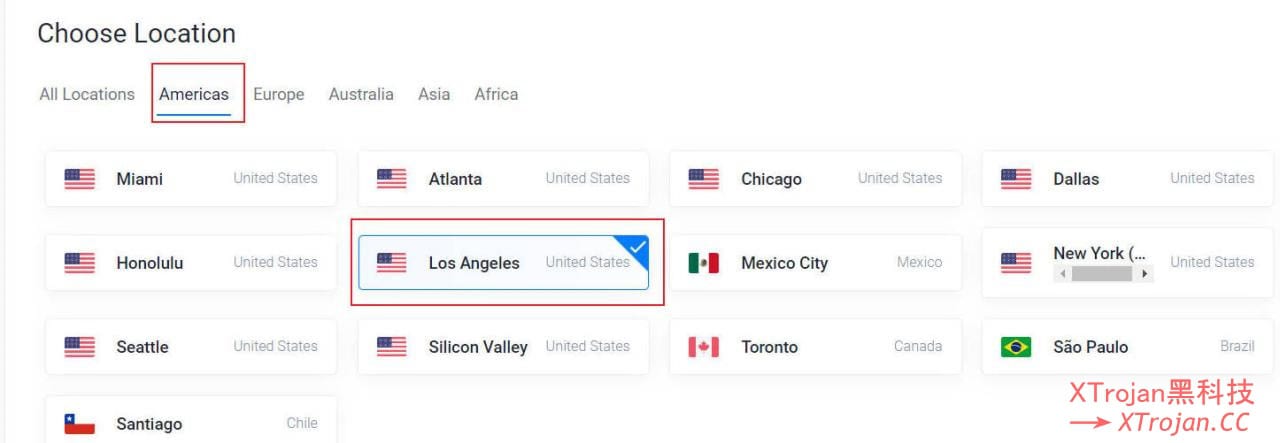
选择服务器位置。不同的服务器位置速度会有所不同,有的服务器的最低价格会不同,一般纽约等位置的价格最低,有3.5美元/月的,可根据自己的需求来选择。推荐洛杉矶服务器,延迟较低且比较稳定。
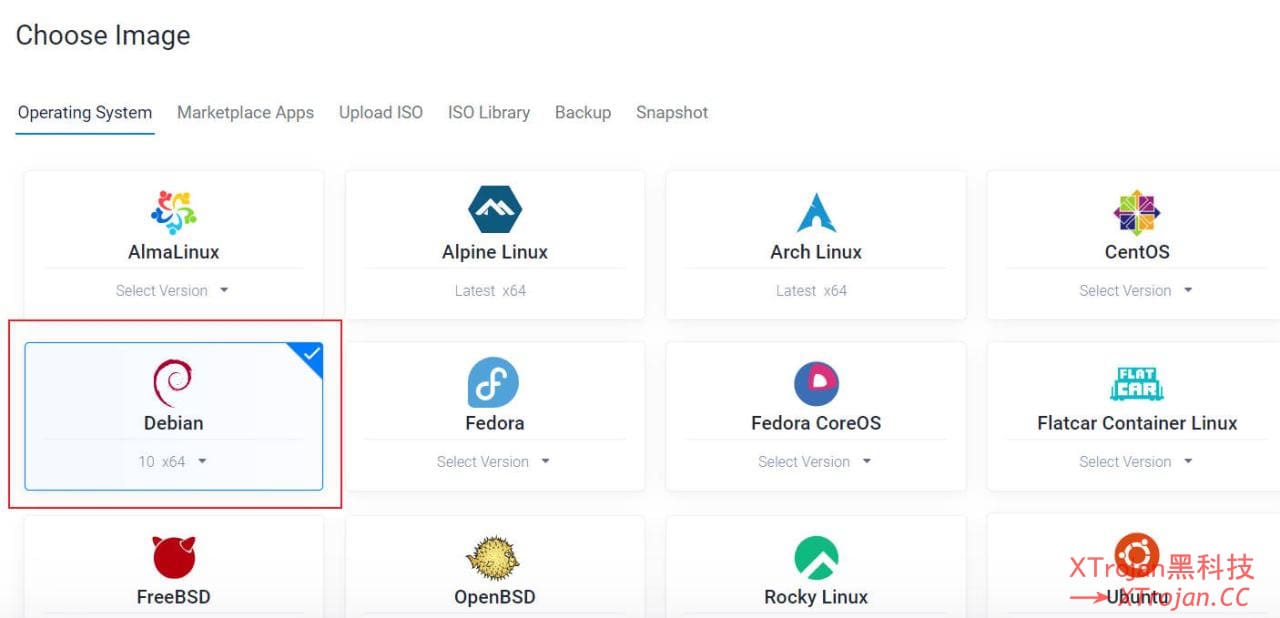
点击图中的系统名字,会弹出具体系统版本,推荐Debain10、Debain11
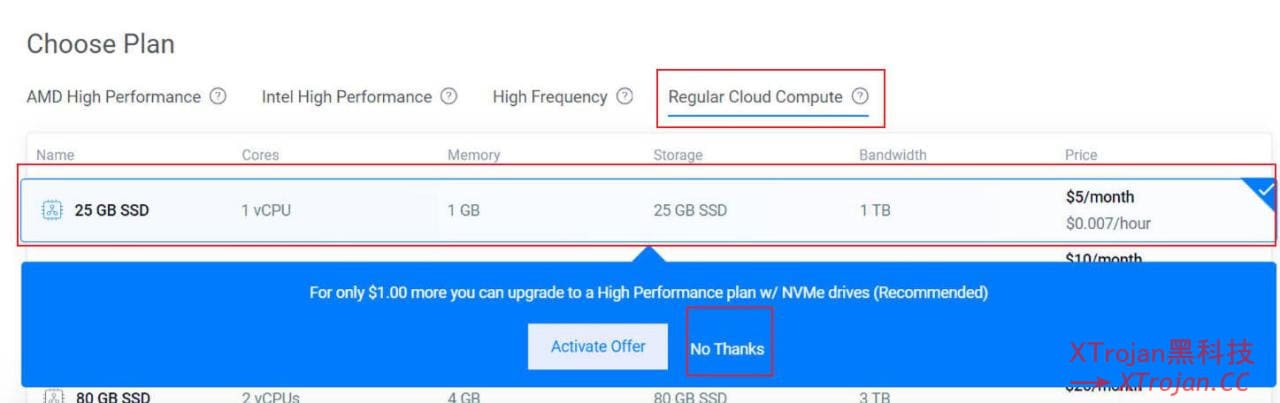
选择服务器套餐。根据自己的需求来选择,如果服务器位置定了,套餐不影响速度,影响流量和配置,一般用的人数少,选择低配置就够了。便宜的套餐,点击Regular Cloud Compute,选择第一个套餐,提示升级选择No Thanks。

关闭自动备份Auto Backups,这个是收费的。点击它,在右侧的I understand the risk前面选择勾,然后点击Disable Auto Backups即可关闭自动备份。
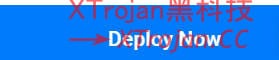
最后点击“Deploy Now”开始部署,等6~10分钟就差不多了。
完成购买后,找到系统的密码记下来,部署服务器时需要用到。vps系统的密码获取方法如下图:
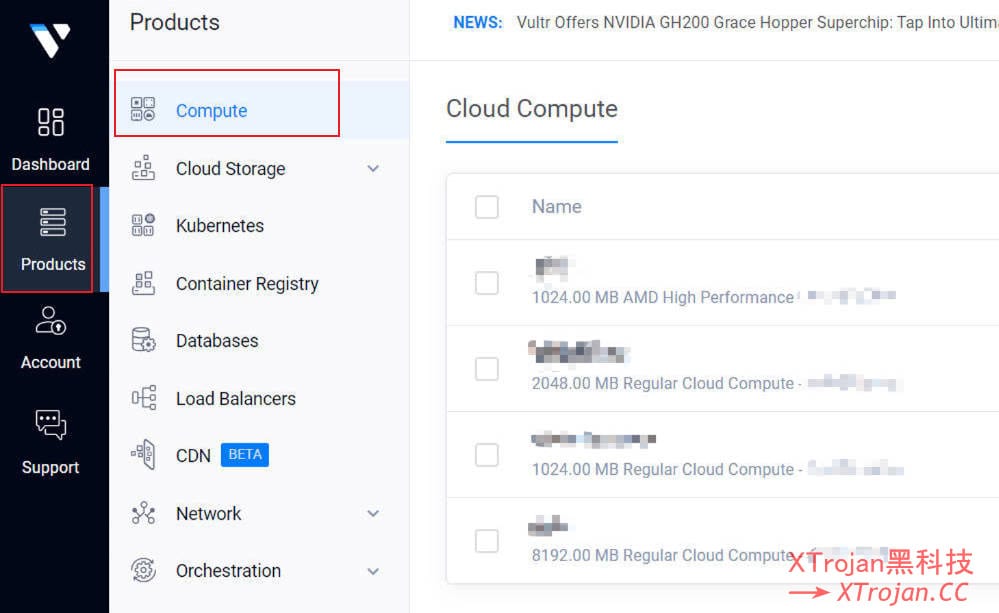
点击Products——Compute就可以看到购买的服务器列表

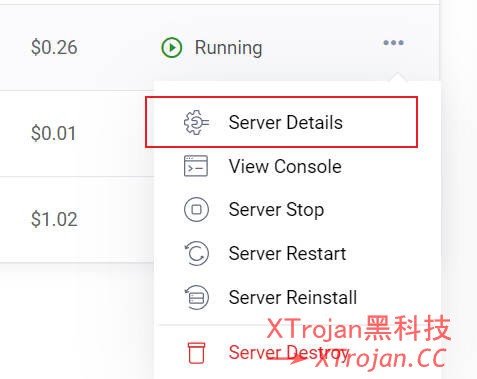
在服务器的最右边,点击三个点,再点击Server Details就可以看到该服务器的详细信息。
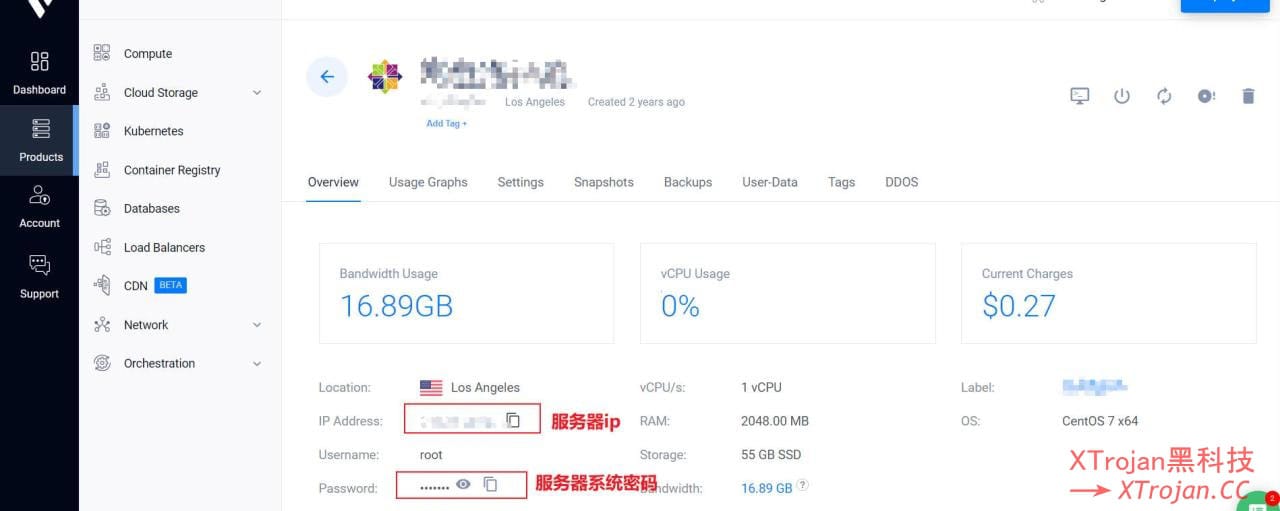
服务器ip和系统密码可以看到并能复制。
删掉服务器步骤如下图:
删除服务器时,先开新的服务器后再删除旧服务器,这样可以保证新服务器的ip与旧ip不同。
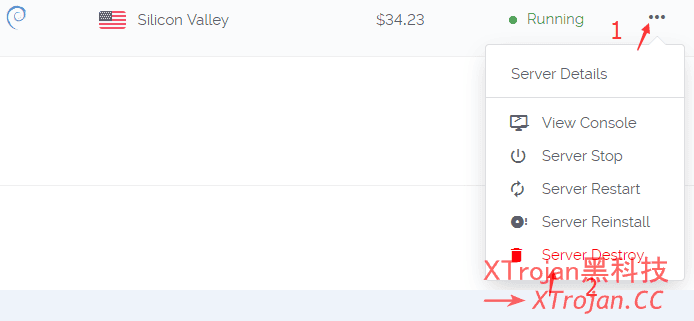
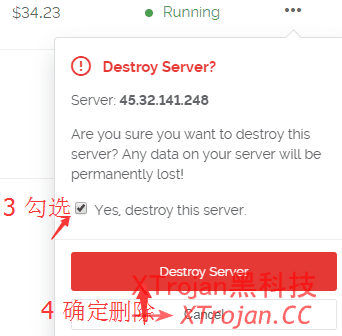
第二步:部署VPS服务器
购买服务器后,需要部署一下。因为你买的是虚拟东西,而且又远在国外,我们需要一个叫Xshell的软件来远程部署。如果你是Mac苹果电脑操作系统,更简单,无需下载xshell,系统可以直接连接VPS。直接打开Terminal终端,输入:ssh root@43.45.43.21(将45.45.43.21换成你的IP),之后输入你的密码就可以登录了(输入密码的时候屏幕上不会有显示)
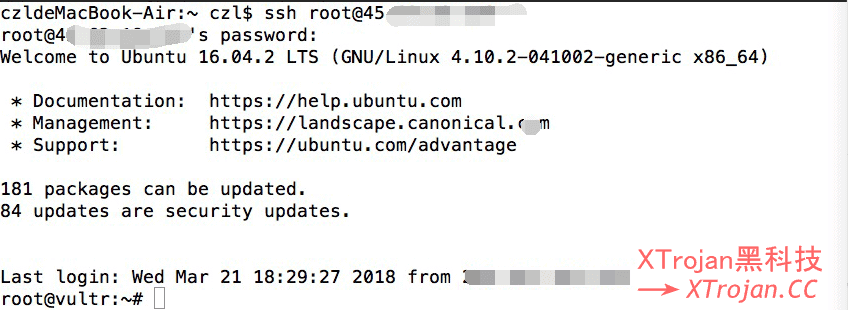
如果不能用Mac自带的终端连接的话,直接网上搜“Mac连接SSH的软件”,有很多,然后通过软件来连接vps服务器就行,具体操作方式参考windows xshell。Mac成功连接vps后剩下的操作和windows一样。
部署教程:
下载windows xshell软件并安装后,打开软件
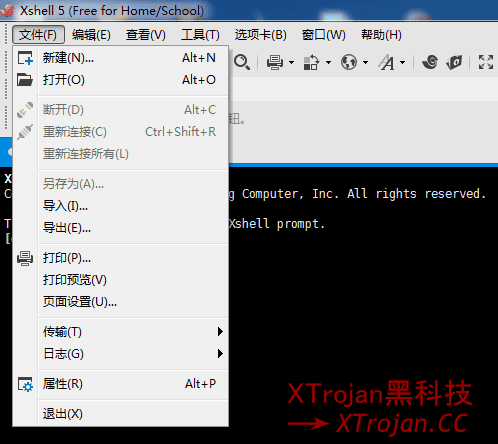
选择文件,新建
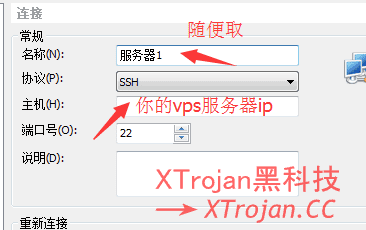
随便取个名字,然后把你的服务器ip填上
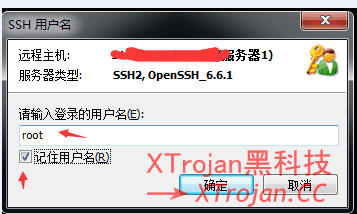
连接国外ip即服务器时,软件会先后提醒你输入用户名和密码,用户名默认都是root,密码是你购买的服务器系统的密码。
如果xshell连不上服务器,没有弹出让你输入用户名和密码的输入框,表明你开到的ip是一个被墙的ip,遇到这种情况,重新开新的服务器,直到能用xshell连上为止,耐心点哦!如果同一个地区开了多台服务器还是不行的话,可以换其它地区。
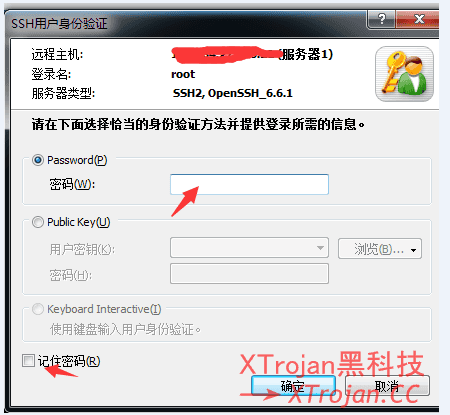

连接成功后,会出现如上图所示,之后就可以复制粘贴代码部署了。
注意:以下是安装hysteria 1脚本,教程的末尾是安装hysteria 2脚本。图文教程是安装hysteria 1。hysteria 1和2不兼容,安装hysteria 1后请使用hysteria 1相关的客户端。
hysteria 1一键部署管理脚本:
bash <(curl -fsSL https://git.io/hysteria.sh)
如果输入安装命令后提示curl: command not found,那是因为服务器系统没有自带curl命令,安装一下curl。
CentOS系统安装curl命令:yum install -y curl
Debian/Ubuntu系统安装curl命令:apt-get install -y curl
安装完成后,输入hihy可进入管理页面。
复制上面的脚本代码到VPS服务器里,复制代码用鼠标右键的复制,然后在vps里面右键粘贴进去,因为ctrl+c和ctrl+v无效。接着按回车键,脚本会自动安装,以后只需要运行这个快捷命令就可以出现下图的界面进行设置,快捷管理命令为:hihy
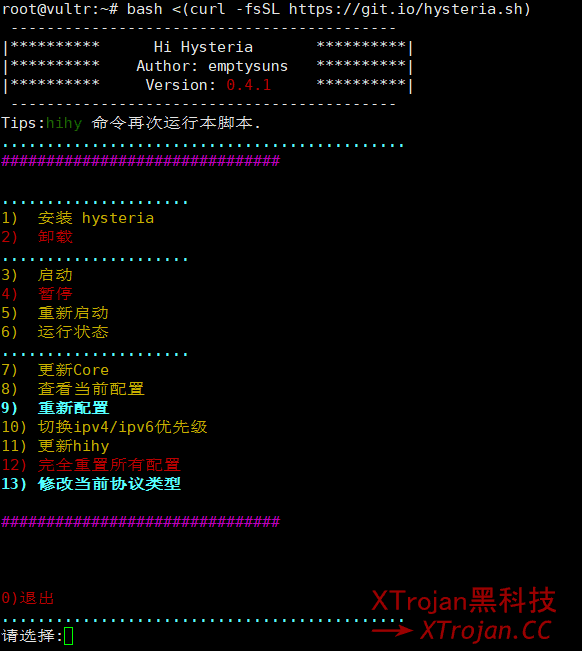
如上图出现管理界面后,输入数字1来安装。
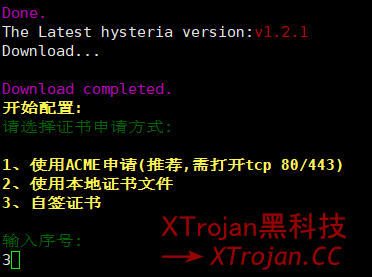
选择数字3来安装证书,如果有域名,可以选择数字1或者3来安装证书,没有域名就选择数字3
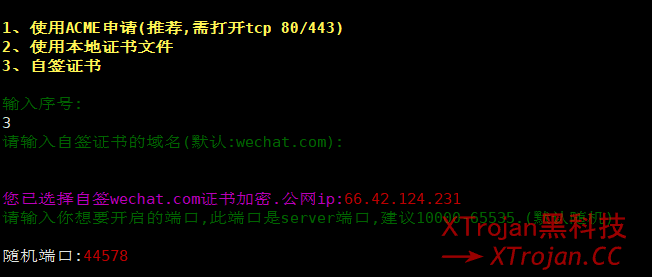
自签证书默认是wechat.com 回车即可
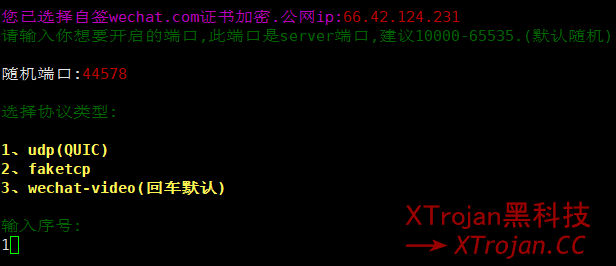
账号端口也可以回车,或者输入想要的端口号
协议类型很重要:没有域名只能选择数字1的upd协议类型,其它2个都用不了。如果有域名,那么会多一个选择,可以选择udp或者wechat-video,如果选择wechat-video后需要填写自己的域名。faketcp模式需要电脑是linux。
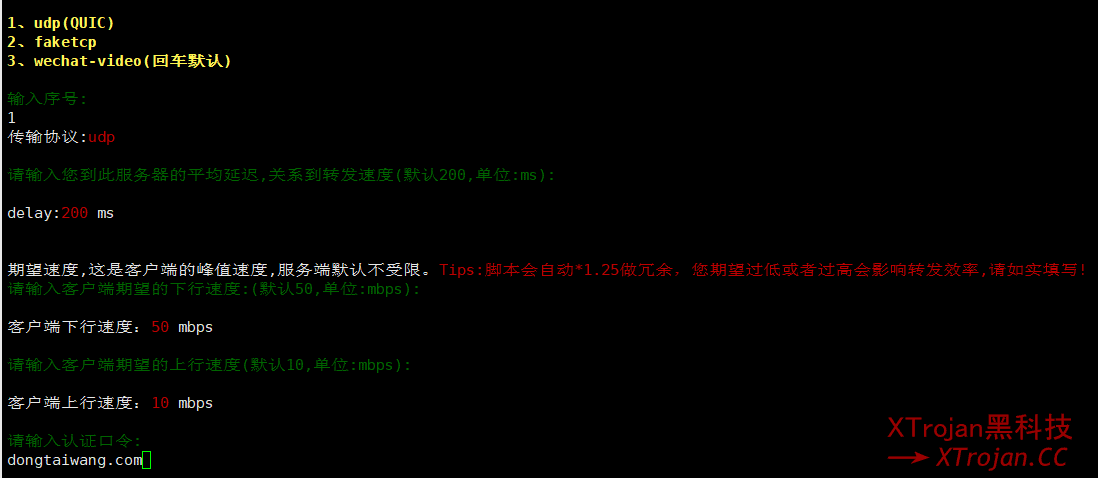
延迟、上传、下载都可以用默认的配置,也可以自己修改,默认就回车
接着会提醒输入认证口令,就是密码,可以自己输入想要的
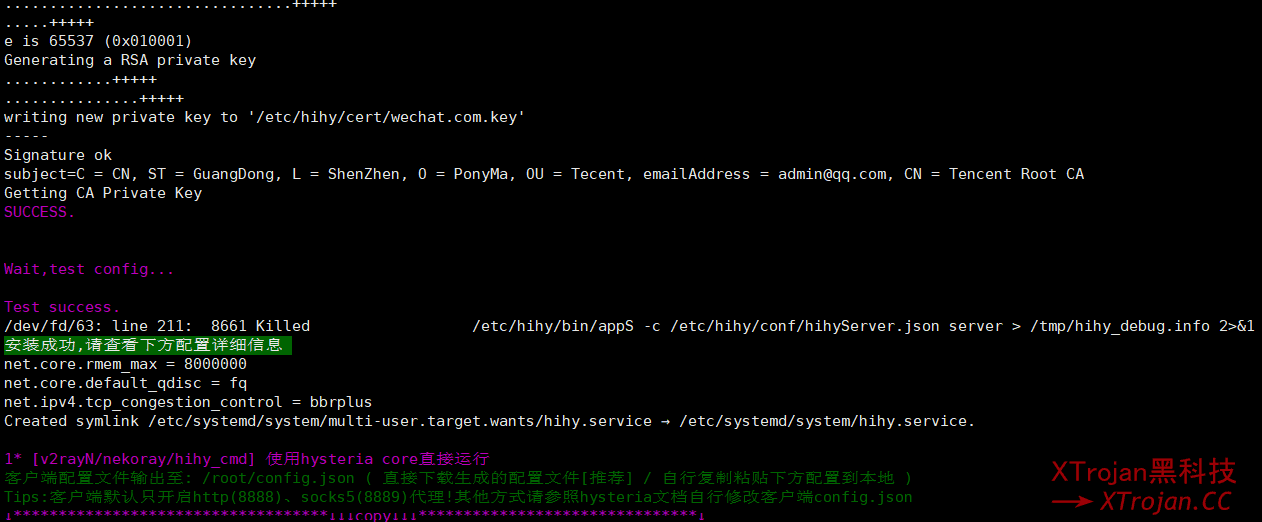
一般提示安装成功,请查看下方配置详细信息就说明安装成功了。如果失败会有相应的提示,一般解决方法就是卸载脚本后重新安装。
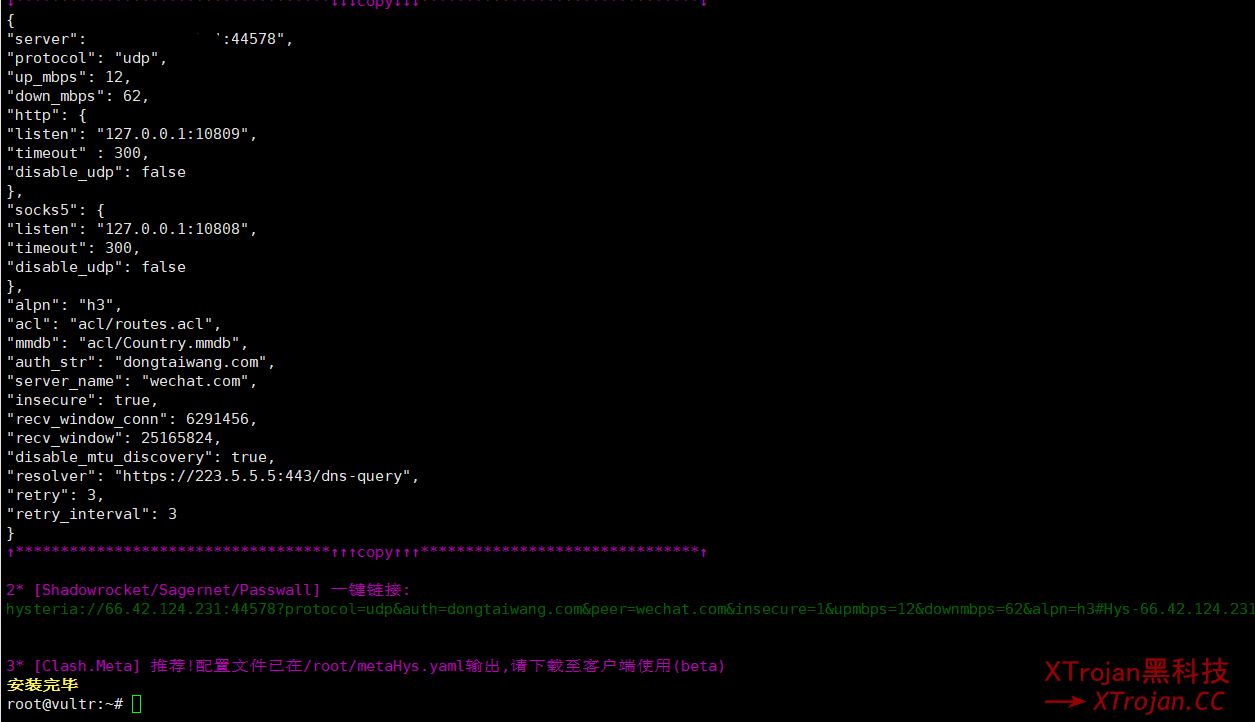
带大括号的就是整个配置信息,需要复制下来,用鼠标右键有复制。在电脑上新建一个config.json的文件,把配置信息粘帖进去。需要注意的是:有两行必须删除,不然会无法启动hysteria客户端。这两行信息是:
“acl”: “acl/routes.acl”,
“mmdb”: “acl/Country.mmdb”,
连带标点符号一起删除。
有了配置文件,接下来就是下载hysteria客户端。
【hysteria 1客户端下载及使用方法】
hysteria 1官方客户端下载地址:https://github.com/apernet/hysteria/releases/tag/v1.3.5
根据电脑系统进行下载,电脑windows 32位系统就下载hysteria-windows-386.exe 64位系统可以用hysteria-windows-386.exe 或者hysteria-windows-amd64.exe
hysteria客户端下载好后,将config.json配置文件放在同一级目录就能启动了。
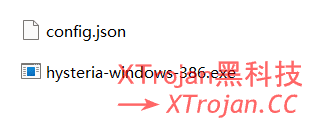
为了方便大家,打包了一份包含config.json配置文件和hysteria 1.2.1版本的文件压缩包,解压后可以编辑config.json,将里面的内容替换成自己的,编辑工具可以用记事本或者notepad。再次提醒需要删除acl和mmdb两行信息,不然客户端无法正常启动。
启动hysteria,浏览器代理设置成和配置文件一样就行,配置文件包含http和socks5代理,http代理默认的是127.0.0.1和10809,socks5代理默认的是127.0.0.1和10808,端口号可以修改,浏览器二选一,端口号和配置文件一致。
如果按照默认来设置浏览器,可以设置成http127.0.0.1和10809 或者socks5 127.0.0.1和10808
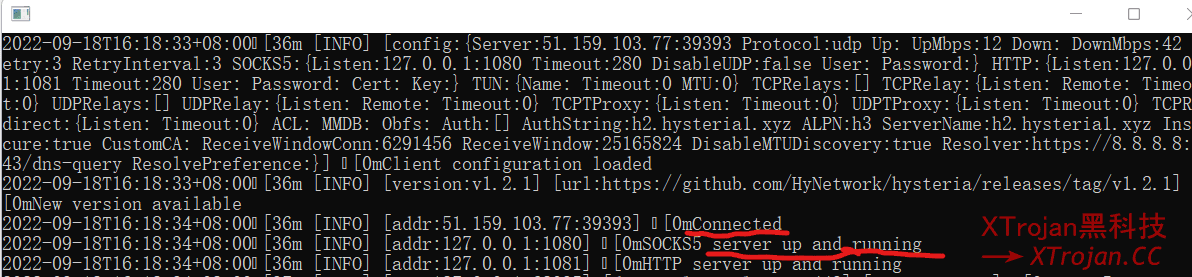
启动客户端后,出现connected和running字样表示启动成功。如果没有启动成功,请检查配置信息是否设置正确以及与服务器一致。
谷歌浏览器chrome可配合switchyomega插件来使用,下载插件:switchyomega
安装插件,打开chrome,打开扩展程序,将下载的插件拖动到扩展程序页面,添加到扩展。 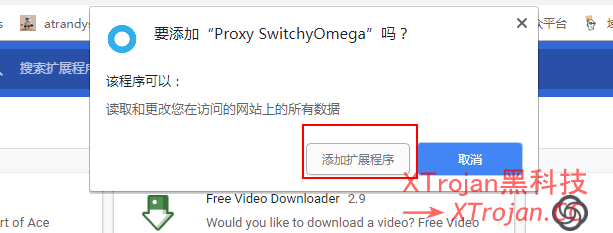
完成添加,会跳转到switchyomega页面,点跳过教程,然后点击proxy,如图填写,最后点击应用选项。 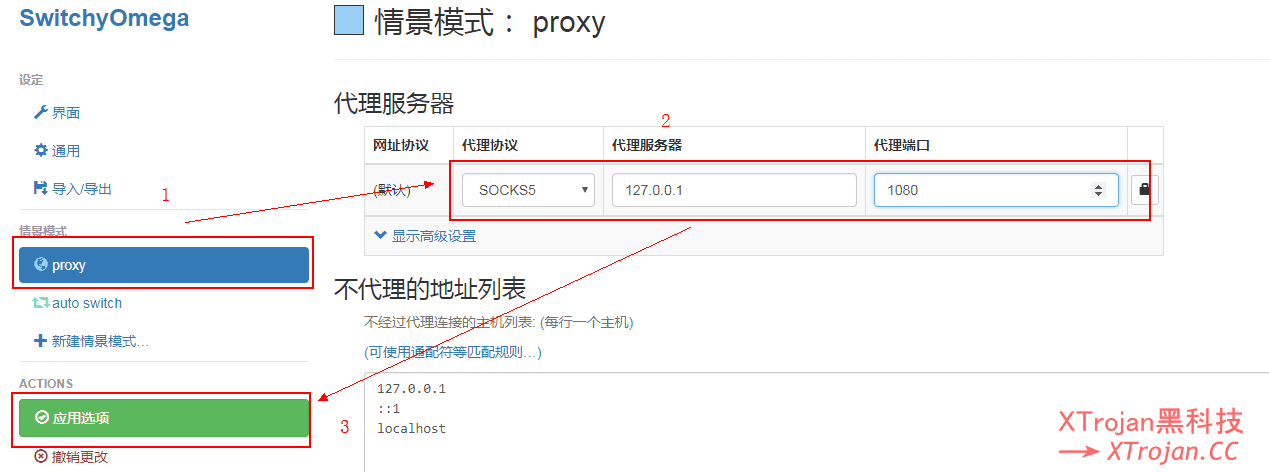
(注意:如果按照默认配置来设置,图片中的1080端口需要改为10808)
常见问题及解决方法:
1、搭建的账号之前能用,突然不能用了,怎么解决?
A:如果ip不能ping通,xshell不能直接连接vps服务器,说明ip被墙了,需要换ip。vultr开通和删除服务器非常方便,新服务器即新ip,为了保证开通的新服务器ip和旧ip不一样,先开新服务器出现ip后再删旧服务器。其它大多数vps服务商换ip都要额为收费。
B: 如果ip正常,那么多半是端口号被封了,此时需要换端口号,可以重新搭建。
2、需要安装bbr加速吗?
bbr加速是tcp加速,而hysteria是Quic(udp)协议。所以不用再部署bbr加速,当然自己想部署也可以,部署bbr加速可参考其它教程。
3、如何安装hysteria 2?
Hysteria 2 继承了 Hysteria 1.x 的几乎所有功能,同时引入了各种新的修复和增强。但值得注意的是,由于协议和代码经过了重大更改,Hysteria 2 与 Hysteria 1.x 完全不兼容。 用户必须在客户端和服务器上使用一致的版本。安装Hysteria 2后客户端请使用2.0及以上版本。
hysteria 2一键部署管理脚本:
wget -N --no-check-certificate https://raw.githubusercontent.com/flame1ce/hysteria2-install/main/hysteria2-install-main/hy2/hysteria.sh && bash hysteria.sh
如果输入安装命令后提示wget: command not found,那是因为服务器系统没有自带wget命令,安装一下wget。
CentOS系统安装curl命令:yum install -y wget
Debian/Ubuntu系统安装curl命令:apt-get install -y wget
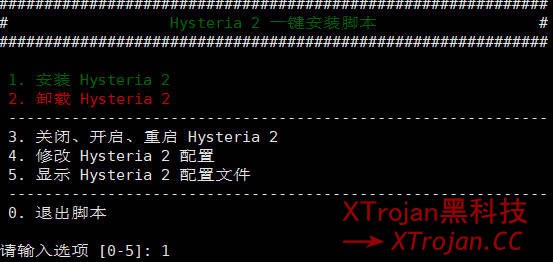
输入安装脚本后,选择数字1安装程序。
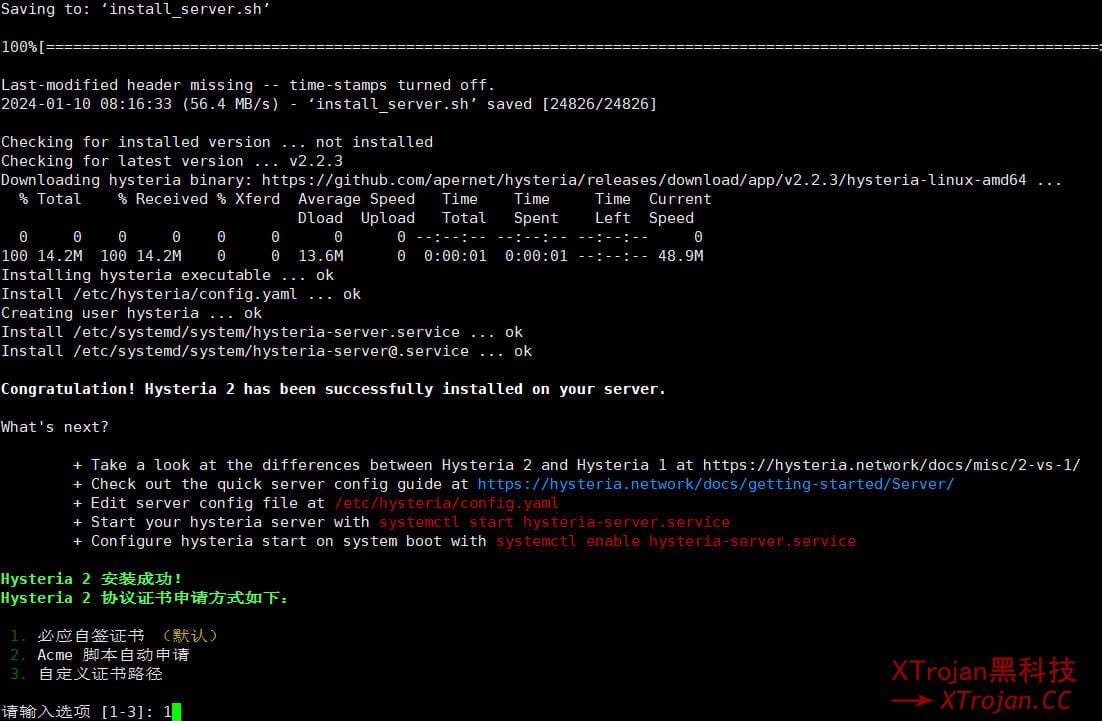
协议证书申请方式选择1。
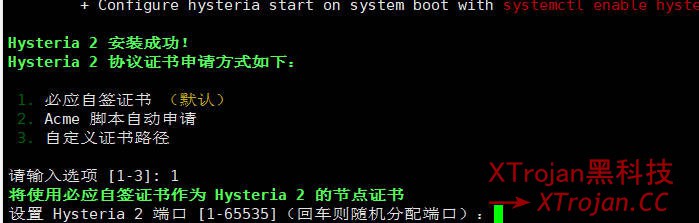
端口可以自己填写想要的,也可以回车随机。
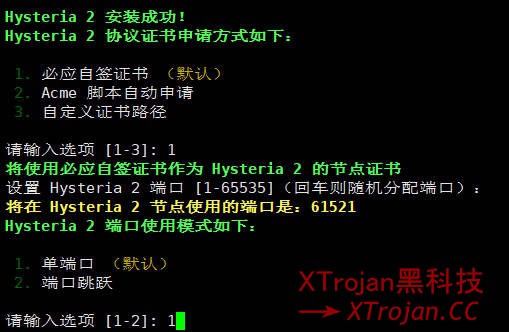
端口模式选择1,单端口模式。
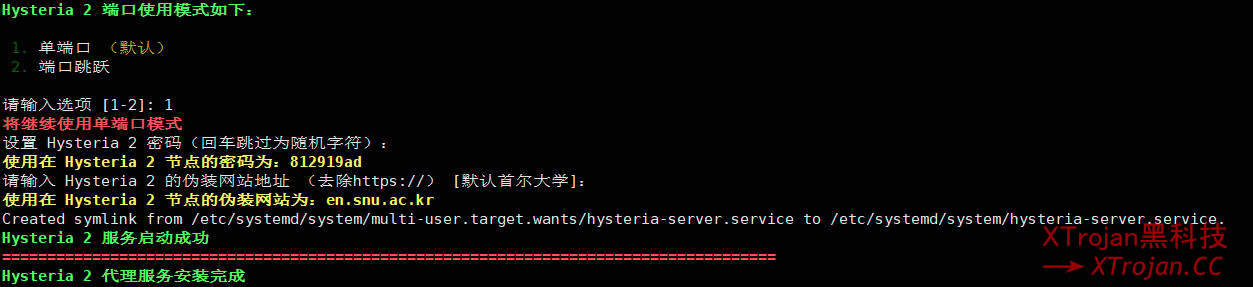
端口可以自己填写想要的,也可以回车随机。
伪装网站地址回车。
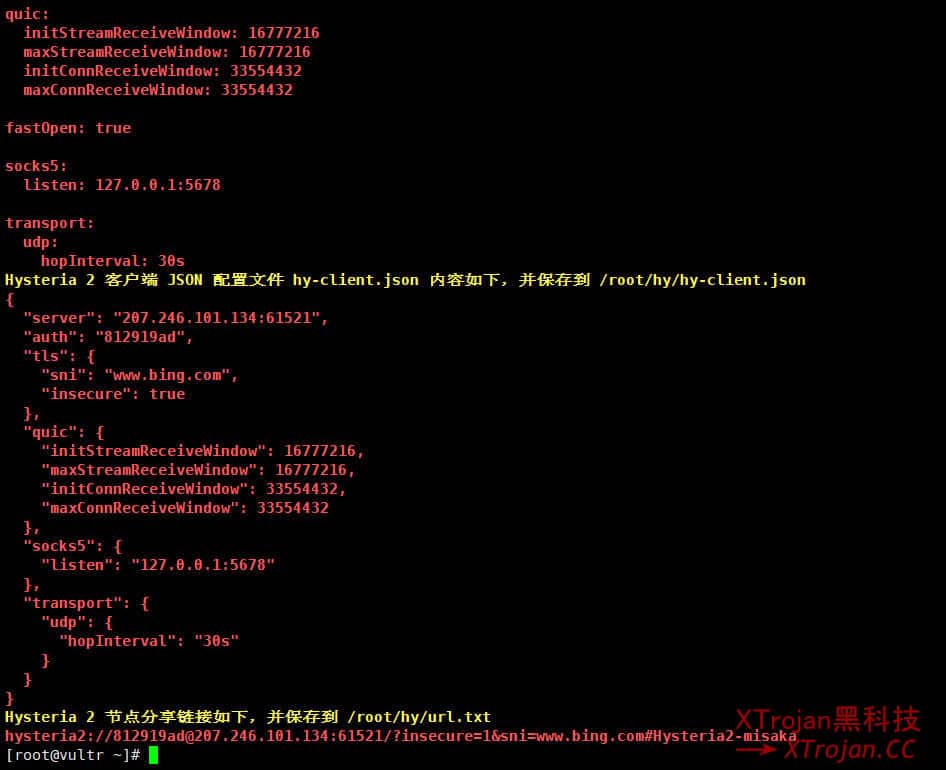
最后出现这一步就成功了。
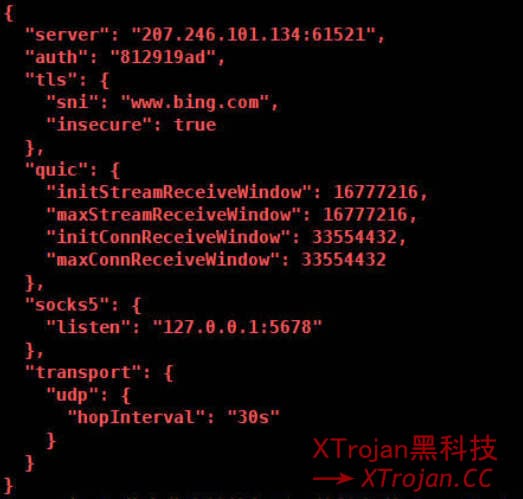
这一部分就是客户端配置信息,可以复制下来。新建名字为config.json文件,将客户端配置信息复制进去并保存。
hysteria 2的v2.2.3版本下载:https://github.com/apernet/hysteria/releases/download/app%2Fv2.2.3/hysteria-windows-386.exe
hysteria 2更新地址:https://github.com/apernet/hysteria/releases
将下载后的hysteria-windows-386.exe文件和config.json文件放在同一目录,双击运行ysteria-windows-386.exe就可以启动了。需要注意的是,脚本搭建后默认的代理端口是5678,那么浏览器代理端口也要填写socks5 127.0.0.1 5678 , 当然你也可以在客户端配置信息文件修改5678端口。